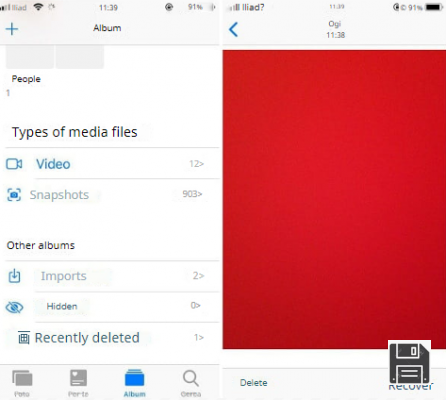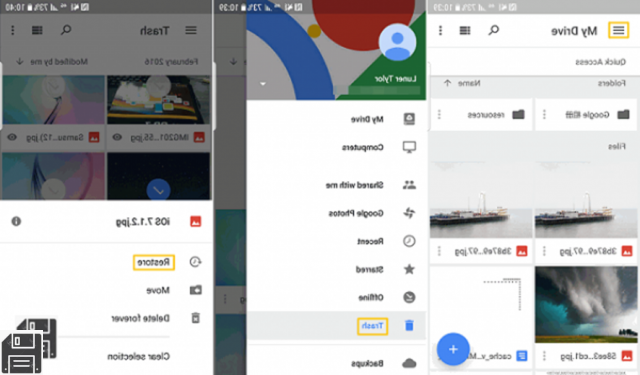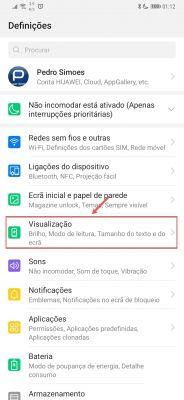Has decidido limpiar la memoria de tu dispositivo Android y, como es habitual, has borrado todos los vídeos que has recibido de los numerosos grupos de WhatsApp a los que perteneces. Sin embargo, al cabo de unos minutos, recuerdas que tenías toda la intención de conservar algunos de esos vídeos, ya que retrataban recuerdos importantes para ti. El problema es que, como no tienes otra copia, no sabes cómo solucionar tu error. Déjame adivinar, ¿es exactamente así? Entonces tengo una gran noticia para ti: ¡estás en el lugar adecuado, en el momento adecuado!
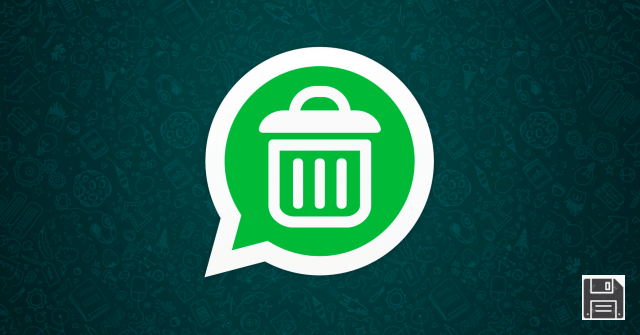
En la guía de hoy, te voy a contar cómo recuperar vídeos borrados de WhatsApp Android explicando una serie de pasos que, en la mayoría de los casos, te permiten volver a acceder a tus vídeos en cuestión de segundos. Después de eso, te daré más información sobre programas y aplicaciones para escanear la memoria de Android, por si acaso algo va mal.
Entonces, ¿qué haces todavía ahí parado? Tómate un poco de tiempo libre para ti y lee atentamente todo lo que tengo que explicar sobre el tema: te garantizo que, al final de esta guía, habrás adquirido los conocimientos necesarios para conseguir el resultado que te propongas. Llegados a este punto, no me queda más que desearte una buena lectura y mucha suerte con todo.
Cómo recuperar vídeos borrados de WhatsApp Android a través de la Galería

Si has eliminado el mensaje de chat que contiene el vídeo que te interesa, pero no has marcado la casilla Eliminar medios del teléfono, es muy probable que el vídeo siga ahí en la Galería de Android, listo para ser recuperado.
Por defecto, WhatsApp guarda todas las imágenes y vídeos recibidos en una carpeta específica de la Galería del sistema operativo, por lo que, a menos que hayas desactivado la función de guardado automático de fotos de WhatsApp, tus archivos estarán a salvo.
Para acceder a ellos, lanza la app de Google Fotos (o cualquier app de almacenamiento de fotos) desde el cajón de Android, pulsa sobre la pestaña de Álbumes y listo. A continuación, solo tienes que ir al álbum de Vídeos de WhatsApp y podrás ver los vídeos que has enviado y recibido en WhatsApp, incluidos los relacionados con los mensajes eliminados.
En algunas versiones de Android, es posible que los vídeos recibidos en WhatsApp no se muestren en la app de gestión de fotos y vídeos, debido a una configuración específica del sistema operativo. Sin embargo, esto no significa que ya no estén en su teléfono.
Para acceder a ellos, es necesario utilizar un gestor de archivos, como Google Files (que viene preinstalado en todas las versiones recientes de Android): tras abrir la app en cuestión y concederle permisos para operar en la memoria de tu dispositivo, pulsa en la pestaña Examinar de la parte inferior, pulsa en la carpeta Almacenamiento interno (o Tarjeta SD, si has optado por guardar los archivos en la microSD) y, para ver los vídeos recibidos a través de WhatsApp, ve a WhatsApp > Medios > Vídeo de WhatsApp.
Si el vídeo que te interesa recuperar ha sido realizado y enviado por ti, puedes encontrarlo en la carpeta de enviados en la ruta de vídeos de WhatsApp.
Cómo recuperar vídeos borrados de WhatsApp Android mediante una copia de seguridad

Si los vídeos que recibiste o enviaste por WhatsApp también se han borrado de la memoria de tu smartphone, puedes intentar recuperarlos haciendo una copia de seguridad de tus conversaciones, siempre y cuando hayas activado la función de autoguardado de WhatsApp en Google Drive y/o de forma local, tal y como expliqué en mi guía dedicada a este tema, o que hayas hecho manualmente una copia de seguridad de tus conversaciones.
Ni que decir tiene que la fecha de la copia de seguridad, ya sea automática o manual, debe ser anterior a la fecha en la que borraste el vídeo: para comprobarlo, inicia la app de WhatsApp, toca el botón (⋮) situado en la esquina superior derecha y toca en Ajustes en el menú que se abre.
A continuación, vaya a Copia de seguridad > Copias de seguridad del chat y, por último, compruebe la fecha y la hora indicadas junto a la palabra Última copia de seguridad. Si la fecha de creación de la copia de seguridad es anterior a la fecha en que borraste el vídeo, puedes recuperarlo fácilmente con la función de restauración de WhatsApp. Sin embargo, ten en cuenta que perderás todos los mensajes (junto con sus archivos multimedia) que hayas recibido y enviado desde la fecha de la copia de seguridad.
También es imprescindible que incluyas en tus copias de seguridad los vídeos que guardas (esto se puede conseguir activando el interruptor Incluir vídeos en el panel Ajustes > Chats > Copia de seguridad del chat de WhatsApp).
¿Está claro? Bien, procedamos. En primer lugar, hay que desinstalar la app de WhatsApp del teléfono mediante el procedimiento "clásico" que proporciona Android: en principio, hay que hacer una pulsación larga sobre su icono (el que se encuentra en el cajón), tocar sobre Desinstalar adjunto al menú que aparece en la pantalla (o "arrastrar" el icono a la papelera que aparece en la parte superior de la pantalla) y, finalmente, pulsar sobre el botón Aceptar. Para profundizar en la desinstalación de aplicaciones en Android, puedes consultar la guía que le dediqué al tema.

Ahora, sigue las instrucciones que te correspondan, dependiendo de si tienes copias de seguridad almacenadas en Google Drive o en el almacenamiento local de tu teléfono.
- Copia de seguridaden Google Drive: vuelve a descargar WhatsApp desde Google Play Store, inicia la app y sigue los pasos habituales de configuración inicial: verifica tu número de teléfono, espera a que te llegue elSMS de confirmación (introduce el código de seguridad en el campo habilitado si es necesario) y confirma tu intención de restaurar los chats a partir de los datos de la copia de seguridad anterior. Una vez restaurados los archivos, sólo tienes que elegir el nombre que quieres mostrar y tu foto de perfil para volver a utilizar la aplicación.
- Copia de seguridad local: antes de proceder a restaurar la aplicación, debes "forzar" a WhatsApp a leer los datos de tu copia de seguridad local. Para ello, dirígete a tu panel de Google Drive e inicia sesión con tu cuenta de Google en Android. Cuando hayas iniciado la sesión, pulsa en el mosaico de WhatsApp Messenger y haz clic en los botones Eliminar inicio de sesión y Aceptar para impedir temporalmente que la aplicación utilice Google Drive para guardar/restaurar datos. Una vez hecho esto, vuelve a instalar y configurar WhatsApp siguiendo los mismos pasos que te di en el paso anterior.
Una vez que hayas restaurado tu copia de seguridad, puedes recuperar tus vídeos previamente eliminados (así como las fotos y otros archivos) de los chats en los que los recibiste: para ello, abre el chat que te interesa, toca el botón (⋮ ) en la esquina superior derecha y toca en Medios en el menú que aparece.
Recuperar vídeos borrados de WhatsApp Android a través de la nube

Si has activado el guardado automático de las carpetas multimedia de WhatsApp en Google Fotos, o has subido manualmente (y luego eliminado) vídeos a otros servicios en la nube, como Dropbox o OneDrive, es muy probable que los vídeos que has eliminado del teléfono sigan ahí, listos para ser recuperados.
Si previamente has configurado Google Fotos para subir imágenes y vídeos a la nube (activando el toggle de Copia de Seguridad y Sincronización al acceder por primera vez a la app) y luego has habilitado el guardado automático de la carpeta de vídeos de WhatsApp (respondiendo afirmativamente a la notificación en pantalla), es casi seguro que los vídeos eliminados estén a salvo en el espacio dedicado de Google.
Para acceder a ellos, lo único que tienes que hacer es abrir la app de Google Fotos, ir a la pestaña de Álbumes (abajo) y seleccionar el álbum de Vídeos de WhatsApp.
Si también has eliminado vídeos de WhatsApp de Google Fotos, puedes intentar recuperarlos desde la papelera de reciclaje de la aplicación (donde los elementos eliminados permanecen durante 30 días antes de ser eliminados permanentemente). Para acceder a la papelera de reciclaje, toca el botón ☰ en la esquina superior izquierda de la pantalla y elige Papelera de reciclaje en el menú que aparece.
A continuación, pulse sobre el vídeo que desea restaurar y pulse el botón Restaurar para devolverlo a su álbum de vídeos de WhatsApp. Ten en cuenta que los archivos borrados se almacenan en la papelera de reciclaje durante 30 días, tras los cuales se eliminan permanentemente de la nube.
Si estás leyendo esta guía como medida preventiva, puedes activar la copia de seguridad de la carpeta de vídeos de WhatsApp en Google Fotos de la siguiente manera: después de iniciar la app, toca el botón ☰ en la esquina superior izquierda, elige Ajustes y Copia de seguridad y sincronización y, si es necesario, activa el interruptor en la parte superior del nuevo panel que aparece.
Para aprovechar el espacio de almacenamiento gratuito, establezca la opción de tamaño de carga en Alta calidad (espacio de almacenamiento ilimitado). A continuación, pulsa en la opción Carpetas del dispositivo y mueve el conmutador junto a WhatsApp Video (y cualquier otra carpeta que desees respaldar) a ON.
Para obtener más información sobre las copias de seguridad automáticas y el funcionamiento de la aplicación Google Photos, te animo a leer mi guía dedicada específicamente a este servicio.

¿Perdón? Tenías vídeos de WhatsApp guardados en Dropbox o OneDrive, pero en un momento de enfado, los borraste allí también? No te preocupes, también puedes utilizar la papelera de reciclaje en ambas plataformas en la nube para restaurar los vídeos eliminados.
En cuanto a Dropbox, la papelera no está integrada en la aplicación, sino que sólo puede visitarse a través del panel web del servicio. Los archivos permanecen durante 30 días en su interior, antes de ser eliminados definitivamente.
Para acceder a él, inicia el navegador que utilizas para navegar por Internet (por ejemplo, Chrome), ve a dropbox.com, pulsa el botón de inicio de sesión en la esquina superior derecha e introduce tu dirección de correo electrónico y tu contraseña en los campos correspondientes.
Una vez que hayas iniciado la sesión, toca el botón ☰ en la esquina superior izquierda, elige Archivo en el nuevo panel que aparece, luego toca de nuevo el botón ☰ y selecciona Eliminados recientemente. Una vez que hayas localizado la película que quieres recuperar, toca su icono y luego el botón Restaurar, situado en la parte inferior del panel mostrado, para restaurarla en tus archivos de Dropbox.
Sin embargo, si tienes la aplicación OneDrive, puedes acceder a la papelera de reciclaje tocando la pestaña Yo (abajo a la derecha) y seleccionando Papelera de reciclaje en el menú que aparece. Una vez que hayas localizado el vídeo que quieres recuperar, pulsa sobre su icono y, para restaurarlo, pulsa sobre el icono de la flecha circular con el reloj que aparece en la parte superior.
Otros métodos para recuperar vídeos borrados de WhatsApp Android

Un momento, ¿me estás diciendo que no tienes ninguna copia de seguridad útil y que no hay rastro de los vídeos que quieres recuperar en la nube, por lo que no podrías recuperar vídeos borrados de WhatsApp Android?
Llegados a este punto, el mejor consejo que puedo darte es que utilices algún software específico destinado a recuperar archivos borrados. Dado que las posibilidades de recuperación varían en función del uso que se haga del dispositivo (cuantos más archivos se hayan creado/editado después de la eliminación del vídeo, menos probable es que la recuperación tenga éxito), no puedo garantizarte un porcentaje de éxito del 100%, pero aun así merece la pena intentarlo.
Para obtener información detallada sobre los programas disponibles para el propósito y sus métodos de uso, te invito a leer mi guía sobre cómo recuperar datos del teléfono móvil, en la que tuve la oportunidad de profundizar en el tema.
Por último, si no tienes un ordenador a tu disposición, puedes intentar realizar la recuperación utilizando algunas aplicaciones específicas para Android, de las que te hablé en mi tutorial sobre cómo recuperar vídeos borrados en Android: de nuevo, no puedo garantizar el éxito de la recuperación de archivos, pero es mejor que nada.
Información actualizada este año:
¿Has borrado accidentalmente un video en tu teléfono Android? ¿O tal vez has perdido un video que no has guardado? No te preocupes, hay formas de recuperar tus videos borrados o no guardados en tu teléfono Android.
En primer lugar, si has borrado un video de tu teléfono Android, hay varias aplicaciones de recuperación de datos que puedes usar para recuperar el video. Estas aplicaciones buscan en tu teléfono y recuperan los archivos borrados. Algunas de estas aplicaciones son DiskDigger, Recuva y Wondershare Dr.Fone.
Si has perdido un video que no has guardado, hay algunas cosas que puedes intentar. Primero, comprueba si el video se ha guardado en la carpeta de descargas de tu teléfono. Si no está allí, puedes intentar recuperar el video desde la aplicación de WhatsApp. Si has enviado el video a alguien, puedes pedirle que te lo envíe de nuevo. Si has recibido el video de alguien, puedes pedirle que te lo envíe de nuevo.
En resumen, hay varias formas de recuperar videos borrados o no guardados en tu teléfono Android. Puedes usar aplicaciones de recuperación de datos, buscar en la carpeta de descargas de tu teléfono o pedirle a alguien que te envíe el video de nuevo. Si sigues estos pasos, es posible que puedas recuperar tus videos perdidos.